
Innehållsförteckning:
- Författare John Day [email protected].
- Public 2024-01-30 12:47.
- Senast ändrad 2025-01-23 15:11.

EDIT Efter att dukeala lämnat en kommentar som berättade om en blogg av Jaanus på skype -webbplatsen, bestämde jag mig för att detta skulle vara bättre redigerat för att inkludera den länken. Med hjälp av vad bloggen beskriver behövs det ingen hex -editor av något slag. Som skrivet av dukeala, "… du behöver faktiskt inte en Hex -editor för det, du kan helt enkelt skapa, redigera och ladda din egen språkfil - du kan läsa om det på https://share.skype.com/sites/en/2006/11/customizing_skype_with_a_hex_e.html "Som du kan se, istället för att gå igenom alla problem med en hex -editor, finns det ett enklare sätt att gör det. Även om det nästan säkert är emot Skype ToS att göra det, tänkte jag att jag skulle lägga upp detta som ett bevis på konceptet. Gör inte detta, eftersom det strider mot användarvillkoren. Detta erbjuds endast för pedagogiskt bruk. Det här är också min första instruerbara, så rippa mig en ny i kommentarer;-)
Steg 1: Skaffa nödvändig programvara

Programvara du behöver: Skype: https://www.skype.com/ En Hex Editor: Jag använde
Steg 2: Återigen …
Återigen, innan vi fortsätter är detta mer än troligt MOT TOS!
Steg 3: Säkerhetskopiera Skype

Detta bör vara en given, men för säkerhets skull, säkerhetskopiera Skype.exe
Steg 4: Öppna och redigera

Öppna Skype.exe i hexredigeraren!
Nu är det bästa du kan göra att hitta det du vill redigera med hjälp av verktyget "Sök". Antingen trycker du på Ctrl+F eller Sök -> Sök I det här exemplet använder vi knappen "Lägg till kontakt". Öppna verktyget "Sök", skriv in "Lägg till kontakt" och du bör ta det, "A" markeras till höger. Nu handlar det om hex -redigering, om du inte behåller filen i samma storlek, kommer den att skada (inte bra). Vad vi ska göra här är att ersätta "Lägg till kontakt" med "Lägg till Homie"
Steg 5: Ändra det

Eftersom vi ändrar "Lägg till kontakt" till "Lägg till Homie" och "Lägg till Homie" är mindre än "Lägg till kontakt" med två tecken, kommer vi att ersätta dessa två tecken med mellanslag. Så, i hexredigeraren, ändra "Lägg till kontakt" till "Lägg till Homie" (två mellanslag efter Homie).
Spara sedan filen (Se till att skype är nära, annars får du en överträdelse av fildelning), starta skype och din text bör ändras:-)
Steg 6: Tänk på
Några saker du bör tänka på:
- Backa INTE. Kom ihåg att du måste behålla filen i samma storlek. - Säkerhetskopiera ditt arbete ofta. Om du gör många framgångsrika förändringar, gör du något som kraschar Skype vid belastning, då finns det en god chans, om du inte säkerhetskopierade det, att ditt arbete gick till spillo. - Testa ofta för att se till att något du ändrade inte kraschar Skype när du försöker se det. Jag vet många saker på "Calling" -skärmen som kommer att krascha Skype utan att ge ett fel om du försöker redigera dem. - Experiment.
Rekommenderad:
Switch-anpassa leksaker: Klättra trappor Spårleksak: 7 steg

Switch-Adapt Toys: Climbing Trappers Track Toy: Leksaksanpassning öppnar nya vägar och skräddarsydda lösningar för att låta barn med begränsade motoriska förmågor eller utvecklingsstörningar interagera med leksaker självständigt. I många fall kan barnen som behöver anpassade leksaker inte
Switch Anpassa en leksak: WolVol Train Made Switch tillgänglig: 7 steg

Switch Adapt a Toy: WolVol Train Made Switch Accessible !: Leksaksanpassning öppnar nya vägar och skräddarsydda lösningar för att låta barn med begränsade motoriska förmågor eller utvecklingsstörningar interagera med leksaker självständigt. I många fall kan barnen som behöver anpassade leksaker inte
Switch-anpassa leksaker: Luditek LED Party Light: 7 steg
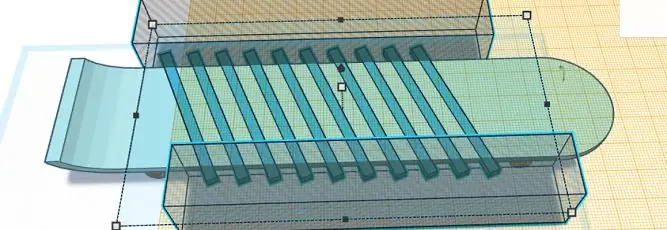
Switch-Adapt Toys: Luditek LED Party Light: Leksaksanpassning öppnar nya vägar och skräddarsydda lösningar för att låta barn med begränsade motoriska förmågor eller utvecklingsstörningar interagera med leksaker självständigt. I många fall kan barnen som behöver anpassade leksaker inte
Så här gör du-E-INK E-PAPER DISPLAY MODUL-Del 2 - Importera Anpassa bild: 4 steg

Så här gör du-E-INK E-PAPER DISPLAY MODUL-Del 2 | Importera Anpassa bild: I den här självstudien för del 2 i How to-E-INK E-PAPER DISPLAY MODULE | Importera Anpassa bild, jag kommer att dela med dig hur du importerar den bild du gillar och visar den på E-Ink Display Module. Det är väldigt enkelt med hjälp från några sekunder
Hur man hämtar musik från NÄSTAN någon (Haha) webbplats (så länge du kan höra det kan du få det Ok fint om det är inbäddat i Flash kanske du inte kan) REDIGERA !!!!! Tillagd info:

Hur man hämtar musik från NÄSTAN någon (Haha) webbplats (så länge du kan höra det kan du få det … Ok fint om det är inbäddat i Flash kanske du inte kan) REDIGERA !!!!! Tillagd info: om du någonsin går till en webbplats och den spelar en låt som du gillar och vill ha den, så här är instruktionen för mig, inte mitt fel om du förstör något (enda sättet det kommer att hända är om du börjar ta bort saker utan anledning ) Jag har kunnat få musik för
